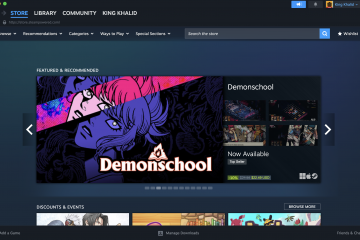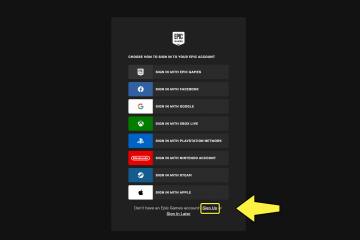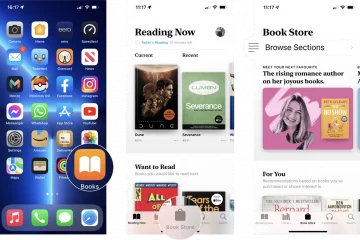Este artigo explica como alterar ou personalizar o atalho de teclado da tela dividida no navegador Microsoft Edge.
O navegador Microsoft Edge é o navegador padrão no Windows 11. No entanto, os usuários podem mudar para o navegador preferido ou navegador favorito a qualquer hora. O Edge é baseado no Chromium, semelhante ao Google Chrome e outros navegadores baseados no Chromium atualmente.
A equipe do navegador Edge está trabalhando em um novo recurso de tela dividida que ainda não está disponível para todos os usuários. No entanto, ele está atualmente adicionado à versão de desenvolvimento, que será lançada em breve.

A tela dividida O recurso permite visualizar páginas separadas (links ou guias) em uma única janela de tela dividida por guia em uma janela do Edge. Ele também possui um atalho de teclado que você pode usar para dividir a janela da tela rapidamente.
O atalho de teclado padrão para dividir a tela no Edge é CTRL + SHIFT + 2. No entanto, você pode personalizar ou alterar as teclas a qualquer momento.
Personalizar os atalhos de teclado da tela dividida do Edge
Conforme descrito acima, a equipe da Microsft está trabalhando em uma tela dividida recurso que será lançado para todos os usuários em breve.
Este recurso permite visualizar páginas separadas (links ou guias) em uma única janela de tela dividida por guia em uma janela do Edge.
Veja como alterar ou personalizar os atalhos de teclado para ativar ou desativar a tela dividida do Edge.
Primeiro, abra o navegador Microsoft Edge.
Em seguida, clique em Configuração e mais (Alt+F) 3 pontos horizontais no canto superior direito e selecione Configurações.
Em seguida, clique em Acessibilidade no painel esquerdo.
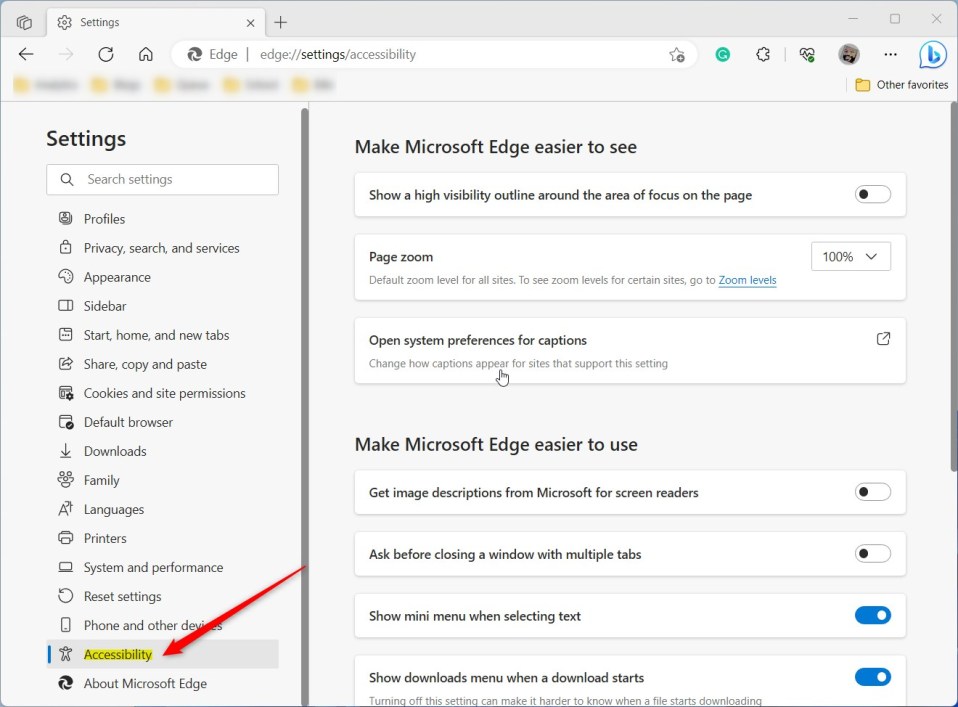
Na Acessibilidade página de configurações, em Atalho, selecione o bloco”Atalho para janela dividida“e digite as novas teclas de atalho do teclado ou mantenha-as atualizadas.
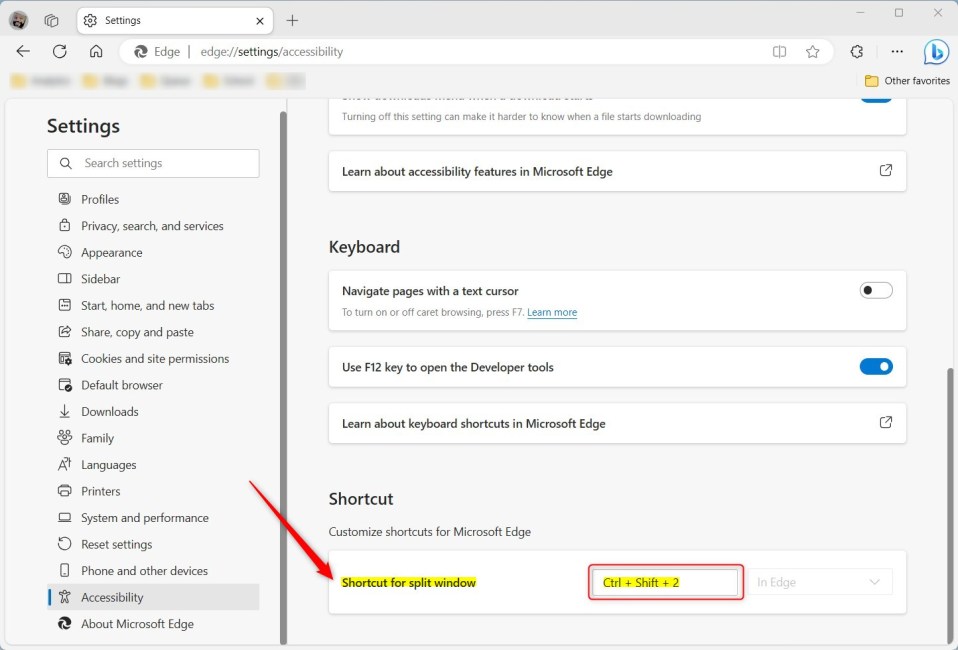 O Microsoft Edge mostra um mini menu ao selecionar o botão de texto
O Microsoft Edge mostra um mini menu ao selecionar o botão de texto
Qualquer atalho que você escolher deve incluir pelo menos CTRL ou ALT tecla no atalho. Suas alterações devem ser aplicadas imediatamente.
Saia e reinicie o navegador Microsoft Edge.
Isso deve bastar!
Conclusão:
Esta postagem mostrou como alterar ou personalizar os atalhos de teclado para o recurso Tela dividida no Microsoft Edge.
Se você encontrar algum erro acima ou tiver algo a acrescentar, use o formulário de comentários abaixo.